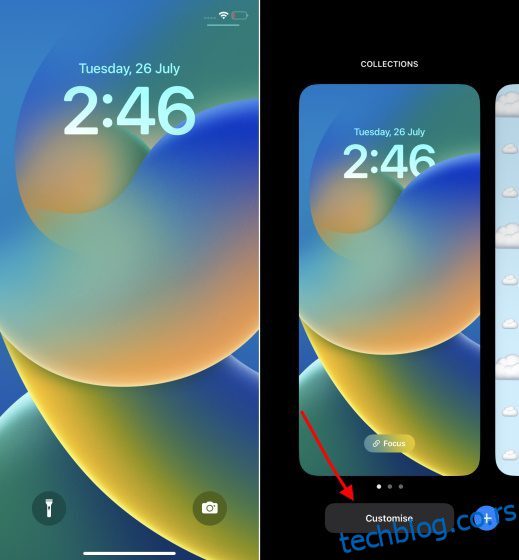Један од главних аргумената када се пореде Андроид и иОС је огромна прилагодљивост коју нуди Гоогле-ов мобилни оперативни систем. Међутим, Аппле је схватио овај потенцијал и сада је почео да сустиже Андроид. иОС 15 је донео прилагођавање почетног екрана на иПхоне, а иОС 16 је сада ту са прилагођавањем закључаног екрана. Да, коначно можете да видите више од сата и обавештења на закључаном екрану вашег иПхоне-а уз помоћ виџета. Дакле, ако сте инсталирали иОС 16 бета на свој иПхоне, пратите овај водич да бисте сазнали како можете са лакоћом да додате виџете на закључани екран.
Уместо наменске странице за виџете, иОС 16 вам сада омогућава да додате виџете изнад и испод сата на закључаном екрану на иПхоне-у. Прво ћемо разговарати о томе како ови виџети функционишу, а затим ћемо ући у детаље о томе како да додате или уклоните виџете у иОС-у 16. Уз то, хајде да заронимо без даљег одлагања.
Преглед садржаја
Како функционишу виџети закључаног екрана на иПхоне-у?
Додавањем виџета на екран за закључавање иПхоне-а у иОС-у 16, Аппле вам омогућава да на први поглед добијете важне информације. Можете да пратите резултате у крикету уживо, да пратите своје кораке у реалном времену, па чак и да проверите најновије временске услове. Иако је то корак у правом смеру, виџети закључаног екрана нису интерактивни – баш као и виџети почетног екрана на иПхоне-у. Када додирнете виџете закључаног екрана, бићете преусмерени на одговарајућу апликацију.
Иако је недостатак интерактивних виџета разочаравајући, то није кочница посла. Многи корисници ће и даље бити узбуђени да закаче виџете и прилагоде свој екран за закључавање иПхоне-а и добију лак приступ информацијама. Уз то, хајде да научимо како можете да прилагодите виџете закључаног екрана на иПхоне-у који користи иОС 16.
Додајте виџете испод сата на закључаном екрану иПхоне-а
Као што смо горе поменули, можете додати виџете испод и изнад сата на закључаном екрану. Прво, хајде да прилагодимо главни панел са виџетима који се појављује испод времена на закључаном екрану и приказује више виџета богатих информацијама.
Напомена: Тестирали смо виџете за закључани екран на иПхоне 13 Про који користи иОС 16 девелопер бета 3 и иПхоне КСР који користи иОС 16 јавну бета верзију.
1. Да бисте кренули, откључајте свој иПхоне помоћу Фаце ИД-а или Тоуцх ИД-а и не идите на почетни екран. Дуго притисните позадину закључаног екрана. Сада, ако желите да прилагодите постојећи закључани екран, додирните дугме „Прилагоди“ на дну. Ако желите да направите нови закључани екран и прилагодите га по свом укусу, додирните плаво дугме „+“ (плус) у доњем десном углу.
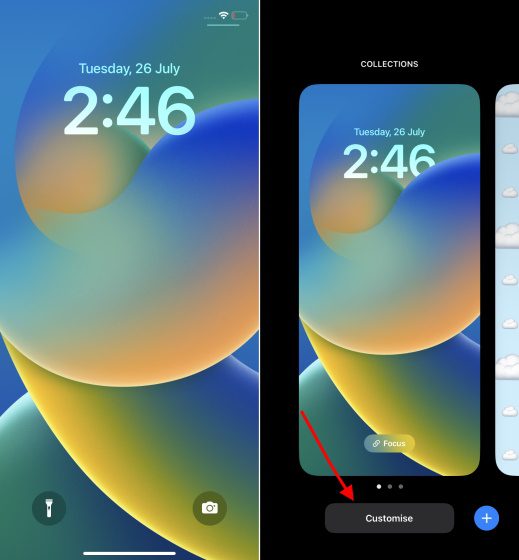
2. Затим додирните празан правоугаони оквир који се појављује испод сата на закључаном екрану да бисте приказали панел виџета.
Напомена: Претходне бета верзије иОС 16 програмера приказивале су дугме „+“ испод сата на закључаном екрану да би се показало где можете да додате виџете. Ово је била много боља имплементација и нисмо сигурни зашто ју је Аппле уклонио у најновијим бета верзијама.
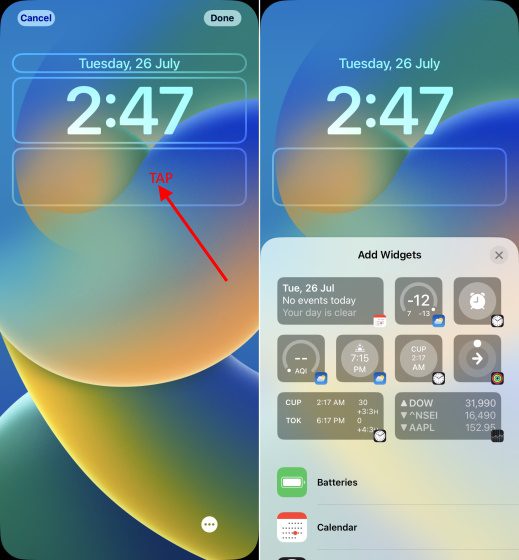
3. Панел са виџетима приказује предложене виџете на врху, након чега следи листа апликација за које су виџети за закључани екран доступни у иОС-у 16 на вашем иПхоне-у. Стога, тренутно имате на располагању разне виџете за Аппле-ове изворне апликације, а очекује се да ће више виџета трећих страна стићи са званичним издањем касније ове године.
4. Сада постоје два начина да додате виџете на закључани екран иОС 16 на вашем иПхоне-у. Најлакши начин да додате виџете је додиром на одређени виџет и он ће се појавити на панелу виџета закључаног екрана испод сата. Дакле, пронађите одговарајуће виџете и додирните их.
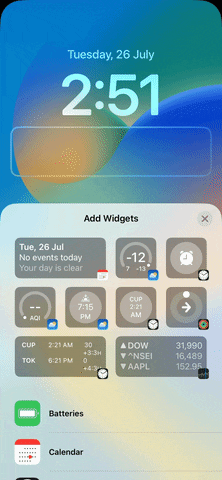
Међутим, ако желите мало више контроле над постављањем виџета, такође можете да превучете и отпустите виџете у правоугаони оквир испод сата на закључаном екрану. Такође можете дуго да притиснете виџет и померате га у оквиру правоугаоног оквира да бисте променили његову позицију.
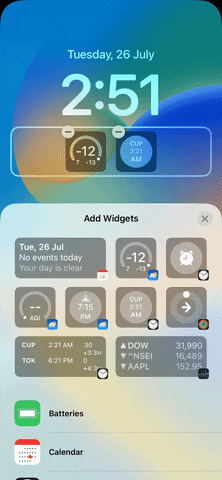
5. Сада када знате како да додате виџете на закључани екран, важно је напоменути да постоји ограничење колико виџета можете укључити испод сата. Аппле дозвољава следеће комбинације виџета на закључаном екрану – до 4 квадратна (1 к 1) виџета, 2 квадратна (1 к 1) виџета и један правоугаони (1 к 2) виџета и два правоугаона (1 к 2) виџета. Ево погледа на све комбинације:
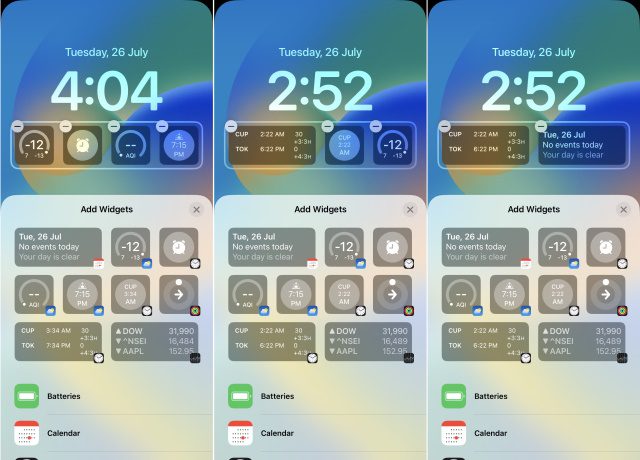 Л до Р: 4 квадратна виџета, 2 квадратна виџета и један правоугаони виџет и два правоугаона виџета
Л до Р: 4 квадратна виџета, 2 квадратна виџета и један правоугаони виџет и два правоугаона виџета
6. Након што сте прилагодили виџете закључаног екрана по свом укусу, тапните на „Готово“ у горњем десном углу да бисте потврдили промене.
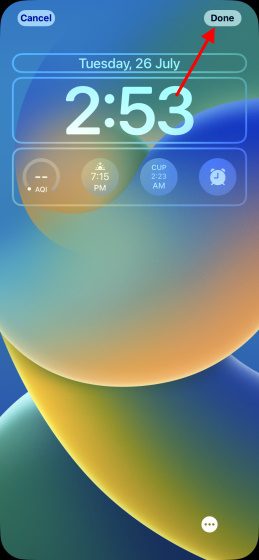
Додајте виџете изнад сата на закључаном екрану иПхоне-а
Осим додавања виџета испод времена, Аппле вам такође омогућава да укључите један виџет поред панела за дан/датум изнад сата на закључаном екрану. Процес остаје исти као горе, где морате дуго да притиснете позадину закључаног екрана и прилагодите њен изглед. Ево како процес функционише:
1. Док прилагођавате закључани екран иОС 16 на вашем иПхоне-у, додирните одељак дан/датум изнад сата да бисте отворили панел са виџетима.
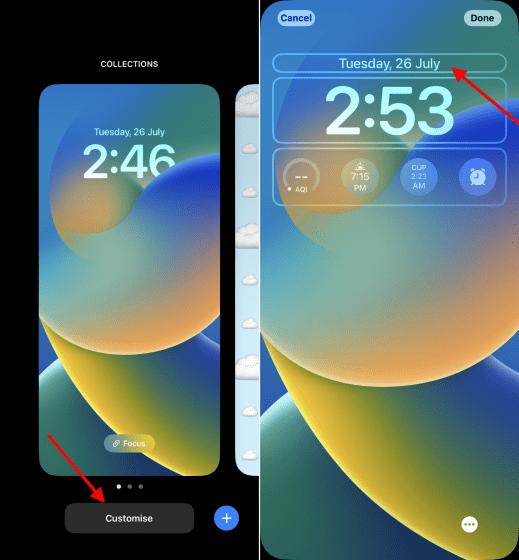
2. Сада пронађите виџет и додирните га да бисте га додали у одељак дан/датум. Након тога, обавезно додирните „Готово“ у горњем десном углу да бисте потврдили свој избор.
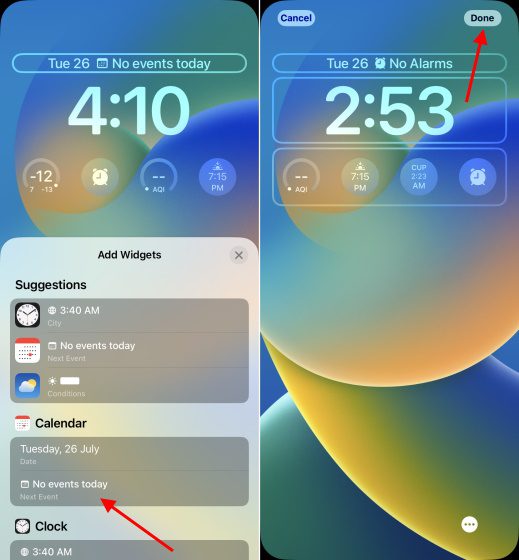
Како променити/уклонити виџете на закључаном екрану иПхоне-а
Сада, процес уклањања или замене виџета за други је такође прилично једноставан. Дакле, ако икада пожелите да уклоните било који виџет или додате нови на закључани екран иПхоне-а у иОС-у 16, следите доле наведене кораке:
1. Откључајте свој иПхоне помоћу биометријске аутентификације (Фаце ИД или Тоуцх ИД). Затим притисните и држите закључани екран да бисте приступили вртешци закључаног екрана.
2. Затим додирните дугме „Прилагоди“ испод закључаног екрана за који желите да прилагодите виџете. Затим додирните оквир виџета испод или изнад сата.
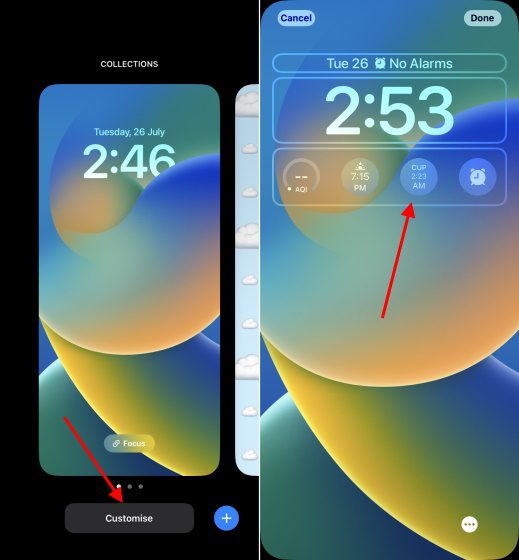
3. Сада додирните дугме „-“ (минус) у горњем левом углу виџета који желите да уклоните са закључаног екрана уређаја.
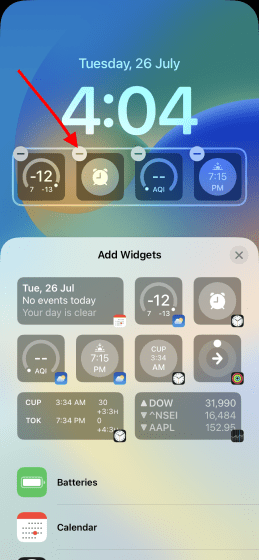
Ако желите да промените виџет који се појављује поред датума/дана изнад сата на закључаном екрану, једноставно додирните исти и изаберите нови виџет да бисте га користили и замените постојећи.
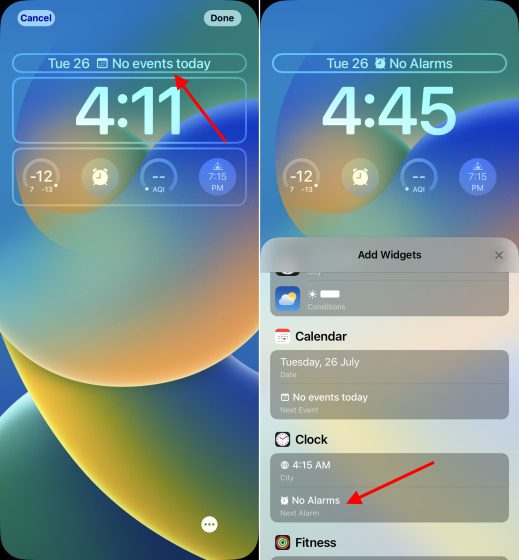
4. Након тога, ако желите да додате други виџет на његово место на закључаном екрану, додирните нови виџет на панелу виџета или га превуците на жељену позицију у правоугаоном оквиру.
5. Када будете задовољни са ажурираним панелом виџета закључаног екрана, додирните „Готово“ да бисте потврдили.
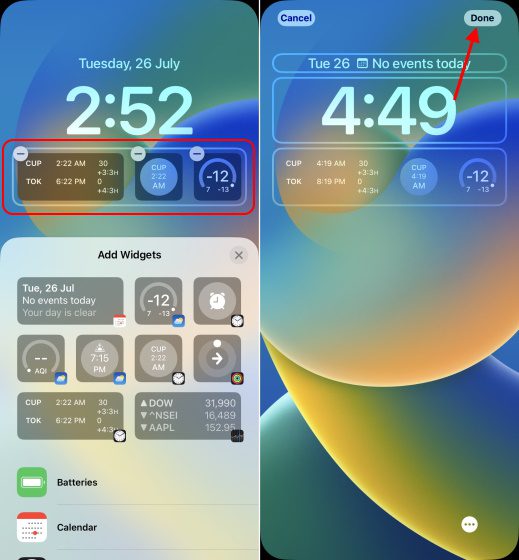
Листа виџета закључаног екрана доступних на иПхоне-у
У овом одељку смо навели све различите виџете које можете да користите на закључаном екрану вашег иПхоне-а. Поделили смо овај одељак на виџете које можете да примените изнад и испод сата на закључаном екрану. Хајде да погледамо шта све виџете нуди Аппле управо сада:
Виџети које можете да користите изнад сата на закључаном екрану
- Календар
- Дан, датум и месец (подразумевано, не може се уклонити)
- Следећи догађај
- Сат
- Светски сат – један град
- Следећи аларм
- фитнес
- Активност (показује кретање калорија)
- Подсетници
- Акције
- Време
- Моон Евентс
- Сун Евентс
- Услови (погледајте тренутно време на вашој локацији)
- Локација
- Киша
- Квалитет ваздуха (АКИ)
- УВ индек
- Ветар
Виџети који се могу користити испод сата на закључаном екрану
- Батерије
- 1×1 индикатор напуњености батерије
- 1×2 индикатор напуњености батерије
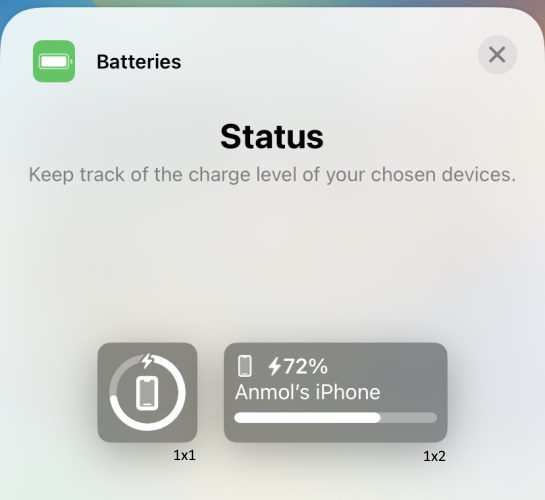
- Календар
- 1×1 Следећи догађај
- 1×2 Следећи догађај
- Сат
- Светски сат 1×1 – један град (аналогно)
- Светски сат 1×2 – један град
- 1×2 Светски сат
- 1×1 Следећи аларм
- 1×2 Следећи аларм
- Светски сат 1×1 – један град (дигитално)
- фитнес
- 1×1 активност (кретање стазе)
- 1×2 активност (кретање стазе)
- Кућа
- 1×2 Резиме
- 1×2 Клима
- 1×1 сензор климе
- 1×1 безбедност
- 1×1 сигурносни додатак
- 1×2 Лигхтс
- Вести
- 1×2 Данашње најважније приче
- Подсетници
- Акције
- 1×2 листа за посматрање (праћење више акција)
- 1×1 симбол (трака једна акција/тржиште)
- Симбол 1×2 (трака једна акција/тржиште)
- Време
- 1×2 Месечеви догађаји
- 1×1 Сун догађаји
- 1×2 Услови
- 1×1 Киша
- 1×1 Температура
- 1×1 квалитета ваздуха
- 1×1 УВ индекс
- 1×1 Ветар
Често постављана питања:
Колико виџета можете да додате испод времена на закључаном екрану иПхоне-а?
Постоји ограничен простор за додавање виџета у главном одељку за виџете, тако да можете да додате само до четири виџета испод сата на екрану за закључавање иПхоне-а. Можете користити следеће комбинације виџета на закључаном екрану – 4 мала квадратна виџета, 2 квадратна и 1 правоугаона виџета и 2 правоугаона виџета.
Колико виџета можете да додате изнад времена на закључаном екрану иПхоне-а?
Можете додати само један виџет изнад времена на закључаном екрану и он се приказује поред подразумеваног виџета за датум/дан и време.
Да ли су виџети за закључани екран иПхоне интерактивни?
Не. Виџети за закључани екран на иПхоне-у нису интерактивни и додиром на виџет директно долазите до одговарајуће апликације.
Можете ли да додате виџете треће стране на закључани екран вашег иПхоне-а?
Да, можете (у зависности од доступности). Аппле је објавио ВидгетКит АПИ како би омогућио програмерима да креирају виџете за закључани екран за своје апликације. Дакле, ускоро ћете моћи да бирате између мноштва виџета за закључани екран.
Дакле, да, додавањем виџета, можете учинити да закључани екран вашег иПхоне-а буде користан и да са лакоћом добијете приступ кључним информацијама. Тренутно постоји неколико виџета за закључани екран доступних у иОС 16 на иПхоне-у. Али само је питање времена када ће произвођачи апликација треће стране објавити сопствене виџете за закључани екран, нудећи вам мноштво опција које можете изабрати. До тада, испробајте виџете које је Аппле учинио доступним за своје матичне апликације у иОС-у 16. И реците нам своје мишљење о прилагођавању закључаног екрана и виџетима у иОС-у 16 у одељку за коментаре. Коначно, ако наиђете на грешке или имате питања, јавите нам у коментарима и неко из нашег тима ће вам помоћи.